Chrome Canary บน Windows เริ่มรับ UI ที่ปรับปรุงใหม่สำหรับการควบคุมสื่อทั่วโลก
2 นาที. อ่าน
เผยแพร่เมื่อ
อ่านหน้าการเปิดเผยข้อมูลของเราเพื่อดูว่าคุณจะช่วย MSPoweruser รักษาทีมบรรณาธิการได้อย่างไร อ่านเพิ่มเติม
หมายเหตุสำคัญ
- Google ได้เริ่มเปิดตัว UI ที่อัปเดตสำหรับการควบคุมสื่อทั่วโลกใน Chrome Canary บน Windows
- UI ที่อัปเดตมีให้ใช้งานหลังแฟล็ก
- UI ใหม่ตรงกับวัสดุของ Google ที่คุณออกแบบ
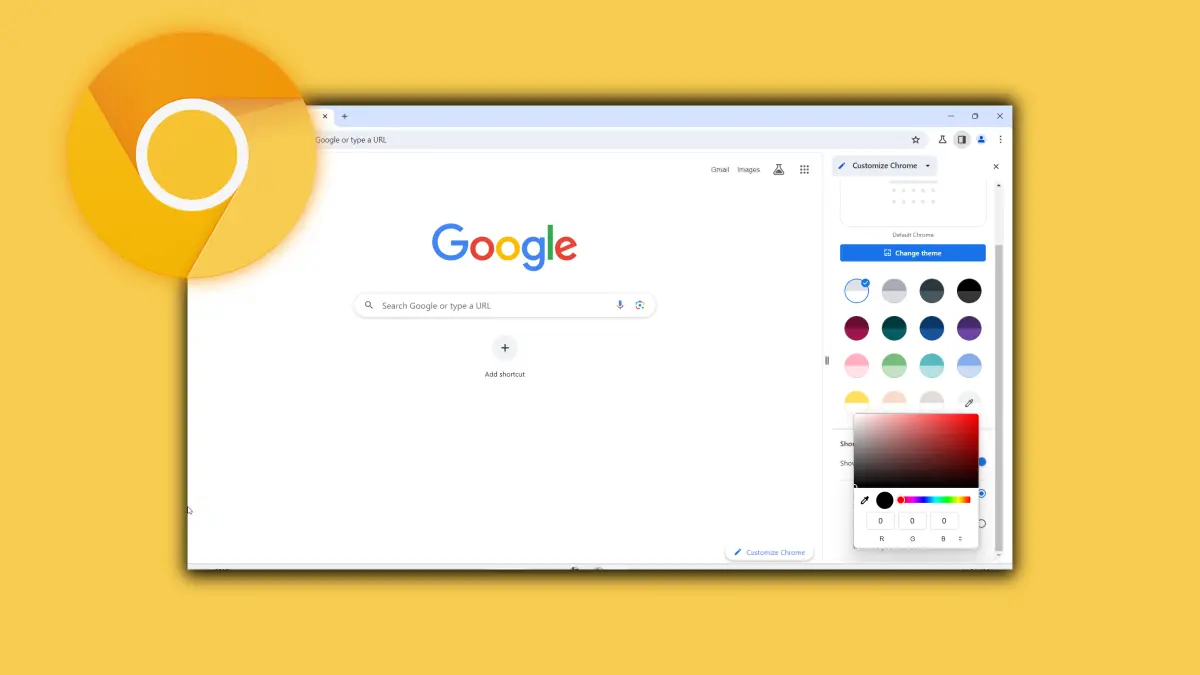
Google ได้ดำเนินการปรับปรุง UI สำหรับการควบคุมสื่อทั่วโลกสำหรับ Chrome Canary บนแพลตฟอร์มต่างๆ มานานแล้ว รวมถึง ChromeOS และ Windows UI ที่อัปเดตมาใน ChromeOS เมื่อเดือนที่แล้ว แต่ผู้ใช้ Windows ต้องรอจนกระทั่งหลายวันก่อนจึงจะได้รับการควบคุมสื่อระดับโลกใหม่
ตามที่พบครั้งแรกโดย Leopeva64 บน X (ก่อนหน้านี้เรียกว่า Twitter) ผู้ใช้ Windows สามารถเปิดใช้งาน UI ที่อัปเดตของ Global Media Controls ได้ง่ายๆ เพียงเปิดใช้งานการตั้งค่าสถานะใน Chrome Canary การตั้งค่าสถานะนี้มีให้ใช้งานตั้งแต่เดือนที่แล้ว แต่ไม่เหมือนกับผู้ใช้ ChromeOS ผู้ใช้ Windows จะไม่เห็นการเปลี่ยนแปลงเมื่อเปิดใช้งาน ในที่สุดก็เปลี่ยนไปเมื่อสองสามวันก่อน!
วิธีเปิดใช้งาน Global Media Controls UI ใหม่ใน Chrome Canary
- ดาวน์โหลดแล้วเปิดเบราว์เซอร์ Chrome Canary บนพีซี Windows ของคุณ
- พิมพ์ “Chrome://flags” ในช่อง URL
- คลิกแถบ "ธงค้นหา"
- พิมพ์ “ UI ที่อัปเดตการควบคุมสื่อทั่วโลก”
- คลิกเมนูแบบเลื่อนลงและเลือก เปิดใช้งาน.
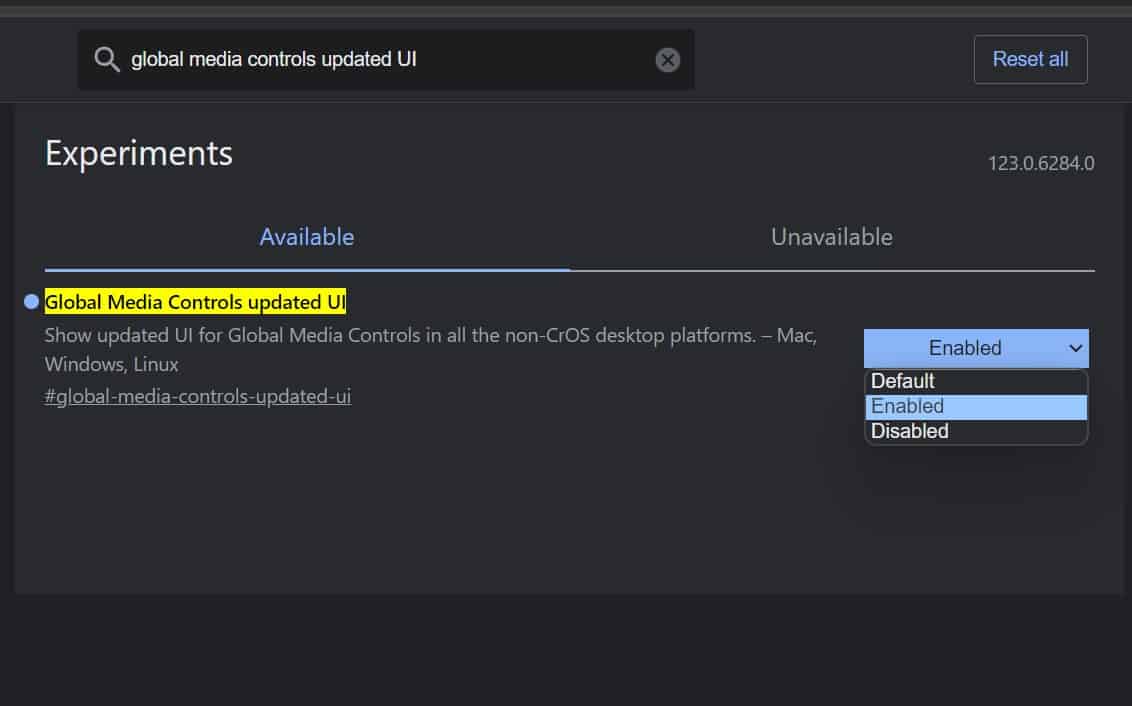
- เลือก สังข์ ที่ด้านล่างของหน้าจอเพื่อรีสตาร์ทเบราว์เซอร์และเพื่อให้การเปลี่ยนแปลงมีผล
UI ที่อัปเดตสำหรับการควบคุมสื่อส่วนกลางใน Chrome Canary สำหรับ Windows เป็นแบบเดียวกับที่พบใน ChromeOS UI ใหม่ของ Global Media Controls ใน Chrome Canary บน Windows ยังเข้ากันกับการออกแบบ Material You ของ Google เช่นเดียวกับบน ChromeOS UI ที่อัปเดตยังมีตัวเลือกในการสลับการแปลคำบรรยายอัตโนมัติ
อย่างไรก็ตาม ยังไม่ชัดเจนว่าเมื่อใดที่ Global Media Controls ที่ปรับปรุงใหม่จะพร้อมใช้งานสำหรับผู้ใช้ Chrome Stable บน Windows หากคุณต้องการดูการออกแบบที่อัปเดตคุณต้องทำ ดาวน์โหลดเบราว์เซอร์ Chrome Canary และทำตามขั้นตอนที่กล่าวมาข้างต้น หากคุณได้เปิดใช้งานการตั้งค่าสถานะ โปรดแจ้งให้เราทราบว่าคุณคิดอย่างไรเกี่ยวกับ UI ที่อัปเดตสำหรับการควบคุมสื่อส่วนกลางใน Chrome Canary









ฟอรั่มผู้ใช้
ข้อความ 0